Исправить ошибку выполнения atibtmon.exe при отсоединении шнура питания переменного тока.
Если при отключении или отключении шнура питания переменного тока от устройства с Windows 10 возникает всплывающая ошибка во время выполнения, связанная с atibtmon.exe , этот пост предназначен для того, чтобы помочь вам. В этом посте мы предоставим наиболее подходящие решения этой ошибки времени выполнения(Runtime error) .
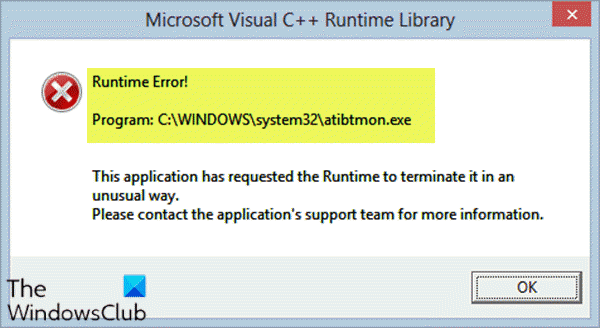
Когда вы столкнетесь с этой проблемой, вы получите следующее полное сообщение об ошибке;
Microsoft Visual C++ Runtime Library
Runtime Error!
Program: C:\WINDOWS\system32\atibtmon.exeThis application has requested the Runtime to terminate it in an unusual way.
Please contact the application’s support team for more information.
Вы можете столкнуться с этой ошибкой выполнения atibtmon.exe при отключении ноутбука от шнура питания переменного тока. Это происходит потому, что atibtmon.exe предназначен для переключения вашего ПК в режим энергосбережения, когда вы отключаете питание, чтобы уменьшить яркость экрана и закрыть некоторые процессы.
ATIBtMon расшифровывается как Array Technologies Inc. Brightness Monitor и является программным компонентом ATI Brightness Monitor , производимым ATI . Atibtmon.exe не является важным процессом Windows , и его можно отключить, не оказав существенного влияния на ваш компьютер.
Исправить ошибку выполнения atibtmon.exe
Если вы столкнулись с этой проблемой, вы можете попробовать наши рекомендуемые ниже решения в произвольном порядке и посмотреть, поможет ли это решить проблему.
- Подключить(Connect) ноутбук напрямую к источнику питания
- Отключить процесс atibtmon.exe через диспетчер задач(Task Manager)
- Отключите параметр Vari-Bright в Catalyst Control Center.
- Установите универсальный драйвер дисплея
- Отключить службу внешних событий AMD
- Изменить настройки питания графики AMD
- Переименовать/удалить atibtmon.exe
Давайте взглянем на описание процесса, связанного с каждым из перечисленных решений.
1] Подключите(Connect) ноутбук напрямую к источнику питания
Это не идеально, и это скорее обходной путь, чем решение. Вы можете попытаться извлечь аккумулятор ноутбука, чтобы обойти эту проблему с ошибкой выполнения atibtmon.exe(atibtmon.exe Runtime Error) , подключив ноутбук напрямую к источнику питания.
2] Отключить(Disable) процесс atibtmon.exe через диспетчер задач(Task Manager)
Это решение требует, чтобы вы отключили процесс atibtmon.exe через диспетчер задач(Task Manager) . Следствием этого является то, что вам придется отказаться от режима энергосбережения вашего ПК — ваш компьютер с Windows 10 не будет автоматически переключаться на режим энергосбережения при отключении питания.
Чтобы отключить процесс atibtmon.exe через диспетчер задач(Task Manager) , выполните следующие действия:
- Нажмите Ctrl + Shift + Esc , чтобы открыть диспетчер задач(open Task Manager) .
- Если диспетчер задач(Task Manager) открывается в компактном режиме, щелкните или нажмите «Подробнее ».(More details)
- На вкладке « Процессы(Processes) » щелкните правой кнопкой мыши файл atibtmon.exe и выберите « Завершить задачу(End Task) » .
Проверьте, решена ли проблема. В противном случае попробуйте следующее решение.
3] Отключите(Turn) настройку Vari-Bright в Catalyst Control Center.
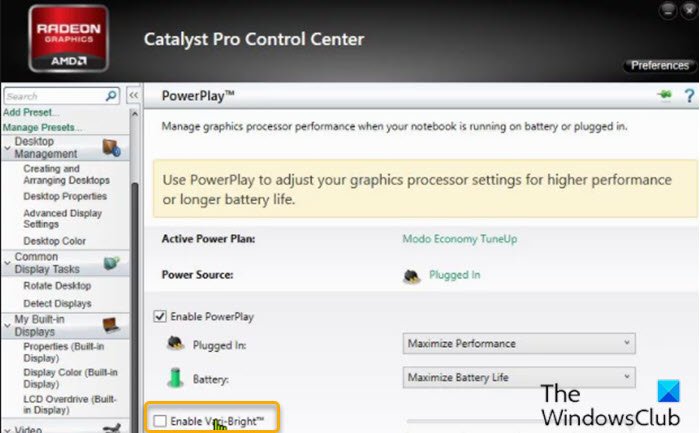
Atibtmon.exe предназначен для работы с графическими картами ATI . Таким образом, пользователи, у которых на ПК установлены графические карты ATI , чаще всего сталкиваются с этой проблемой. (ATI)В этом случае отключение параметра Vari-Bright в Catalyst Control Center может решить проблему.
Сделайте следующее:
- Откройте Catalyst Control Center.
- На левой панели прокрутите вниз и нажмите « Питание»(Power ) , чтобы развернуть раздел.
- Нажмите PowerPlay .
- На правой панели снимите флажок « Включить переменную яркость(Enable Vari-Bright) ».
- Нажмите Применить(Apply) , чтобы сохранить настройку.
Если проблема все еще не решена, попробуйте следующее решение.
4] Установите универсальный драйвер дисплея
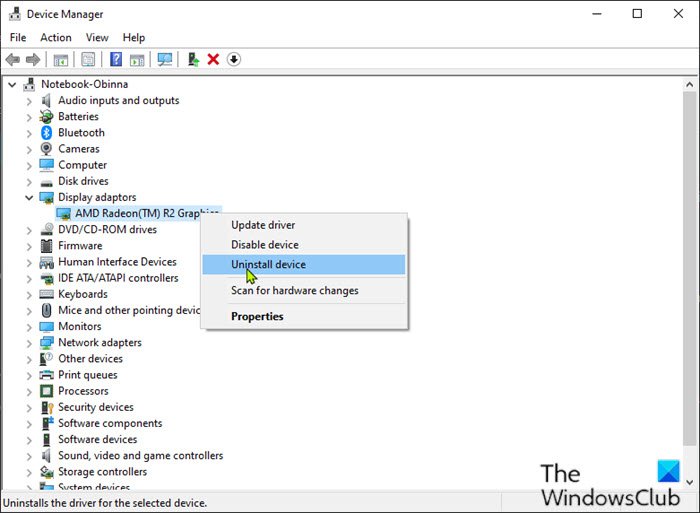
Эта ошибка может возникать из-за проблем с драйвером дисплея. Однако вы можете просто решить эту проблему, установив универсальный драйвер дисплея AMD . Вот как:
- Нажмите клавишу Windows key + X , чтобы открыть меню опытного пользователя.
- Нажмите клавишу M на клавиатуре, чтобы открыть диспетчер устройств(open Device Manager) .
- Когда вы окажетесь в Диспетчере устройств(Device Manager) , прокрутите вниз список установленных устройств и разверните раздел « Видеоадаптеры(Display Adapters) ».
- Затем щелкните правой кнопкой мыши видеоадаптер и выберите в меню Удалить устройство( Uninstall device) .
- Установите флажок Удалить программное обеспечение драйвера для этого устройства (Delete the driver software for this device ) и нажмите Удалить(Uninstall) .
После удаления драйвера перезагрузите компьютер. При загрузке Windows 10 автоматически установит универсальный драйвер для видеокарты.
Попробуйте следующее решение, если проблема все еще не решена.
5] Отключить службу утилиты внешних событий AMD(Disable AMD External Events Utility Service)
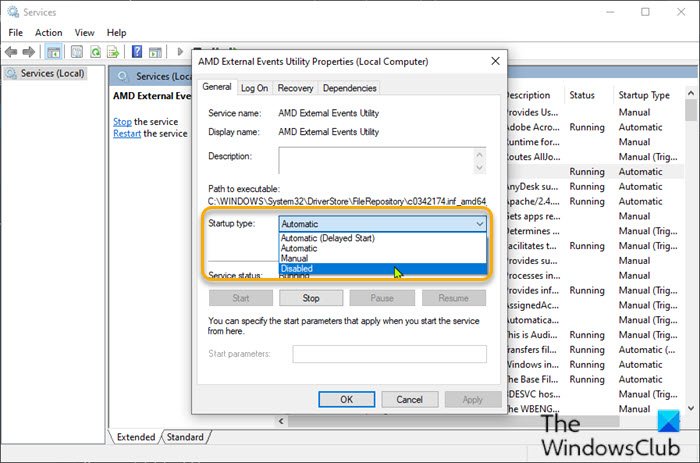
Сделайте следующее:
- Нажмите клавишу Windows key + R , чтобы вызвать диалоговое окно «Выполнить».
- В диалоговом окне «Выполнить» введите services.msc и нажмите Enter, чтобы открыть Services(open Services) .
- В окне « Службы(Services) » прокрутите и найдите службу AMD External Events .
- Дважды щелкните(Double-click) запись, чтобы изменить ее свойства.
- В окне свойств щелкните раскрывающийся список Тип запуска(Startup type) и выберите Отключено(Disabled) .
- Затем нажмите «Стоп(Stop) » в разделе « Статус службы» ( Service status ) , чтобы остановить службу.
- Нажмите «Применить(Apply) » > «ОК(OK) » , чтобы сохранить изменения.
Проверьте, решена ли проблема. В противном случае попробуйте следующее решение.
6] Изменить настройки питания графики AMD(Change AMD Graphics Power Settings)
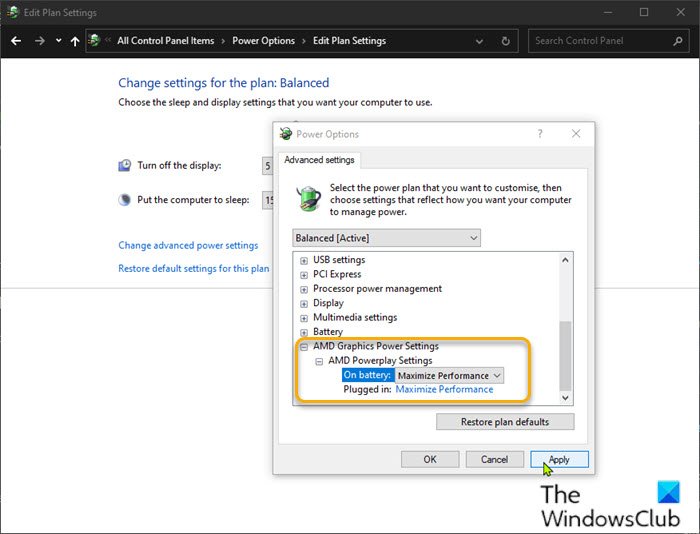
Сделайте следующее:
- Щелкните правой кнопкой мыши(Right-click) значок батареи в области уведомлений справа на панели задач.
- Выберите « Электропитание»(Power Options) в контекстном меню.
- В зависимости от вашего текущего плана электропитания нажмите ссылку «Изменить параметры плана» .(Change plan settings)
- В окне « Редактировать параметры плана(Edit Plan Settings) » нажмите « Изменить дополнительные параметры питания»(Change advanced power settings) .
- В окне « Электропитание(Power Options) » прокрутите вниз и нажмите « Настройки питания графики AMD»(AMD Graphics Power Settings ) , чтобы развернуть раздел.
- Нажмите(Click) « Настройки AMD Powerplay(AMD Powerplay Settings) », измените все параметры на « Максимальная производительность»(Maximize Performance) .
- Нажмите Apply > OK , чтобы сохранить изменения.
- Выйти из панели управления.
Проверьте, решена ли проблема. Если нет, перейдите к следующему решению.
7] Переименуйте atibtmon.exe
Если ни одно из вышеперечисленных решений не помогло вам, вы можете попробовать переименовать файл atibtmon.exe, поскольку удаление системного файла может иметь последствия и остановить некоторые процессы, которые жизненно важны для функционирования вашего компьютера.
Чтобы переименовать файл atibtmon.exe, сделайте следующее:
- Нажмите клавишу Windows key + E , чтобы открыть проводник(open File Explorer) .
- Перейдите к указанному ниже пути к каталогу:
C:\WINDOWS\system32\atibtmon.exe
Если вы не видите никаких файлов, перейдите на вкладку « Вид(View) » и установите флажок « Скрытые элементы(Hidden Items) », чтобы отобразить скрытые файлы .
- Как только вы найдете файл, щелкните его правой кнопкой мыши и выберите « Переименовать(Rename) » .
- Переименуйте файл как 2atibtmon .
- Выйдите из Проводника.
Надеюсь это поможет!
Запись(Related post) по теме : How to fix C++ Runtime Error in NVIDIA GeForce Experience .
Related posts
Fix Runtime Error R6034 в Windows 11/10
Fix Application Load Error 5:0000065434 на Windows 10
Fix Bdeunlock.exe Bad image, System Error или не отвечает ошибкам
Fix Logitech Setpoint Runtime error на Windows 10
Fix Microsoft Store Error 0x87AF0001
Fix Error Code 30038-28 при обновлении Office
Fix Office Error Code 30045-29, что-то пошло не так
Fix iTunes Error Code 5105, ваш запрос не может быть обработан
Fix Windows 10 Upgrade Assistant Error 0xC1900200
Fix Error Code 0x8007007E на Windows 11/10 - Обновление Outlook or Printer
Fix Application Error 0xc0150004 на Windows 11/10
Fix Microsoft Store вход error 0x801901f4 на Windows 11/10
Fix Error 0x80070052, directory or file не может быть создан
Fix WpnUserService.dll Error на Windows 11/10
Fix Microsoft Office Error Code 0x426-0x0
Fix .NET Runtime Error 1026, Exception code C00000FD
Fix Error 1625, эта установка запрещена system policy
Как исправить Runtime Error 217 на Windows 10
Fix Error 0xc00000e9 в Windows 11/10
Fix Hulu Errors RUNUNK13, Error играет video OR 406, не приемлемый
